インターネット回線がない環境において、複数のESP32からfirebaseに接続する必要がありました。そこで導入したSIMフリールーターのセットアップ手順のメモです。
<セットアップ完了状態>
ESP32からSIMフリールーターに接続し、Wi-FiのRSSIとNTPサーバ(ntp.nict.jp)から取得した時刻をLCD(AQM1602XA)に表示。

1.環境
・ SIMフリールーター 【IODATA WN-CS300FR】
ESP32は2.4GHz帯しか対応していないので、同じく2.4GHz帯しか対応していないこちらの製品を採用。

・ SIM 【SORACOM IoT SIM plan-D D-300MB microSIM】
SMSのあり/なしを選べます。今回はSMSは必要ないので「SMSなし」版を手配。
2.手順
2−1) SIMの入手
手順はSORACOMのスタートガイドの「SORACOM Air for セルラーの利用を始める」の通りで特につまづくところはありませんでした。
注文をした翌々日にはSIMが送られてきました。
2−2) ルータにSIMを差し込み
これもルーターの取説がわかりやすく、また、裏蓋からSIMを差し込むだけなので特に手間取るところがありません。

2−3)APN設定
SIMを差し込んでルーターの電源を入れても通信はできません。APNを設定する必要があります。WN-CS300FRの設定画面にログインするとAPNを設定できます。プリセットに「SORACOM Air forセルラー」があるのでこれを選択します。
ここでデフォルトで設定されているユーザー名/パスワードがSORACOMのスタートガイド「アクセスポイント名 (APN) を設定する」のユーザー名/パスワードと異なっています。
| 初回アクセス時のデフォルト設定 ※iPhoneからアクセス |
設定後の確認 |
|---|---|
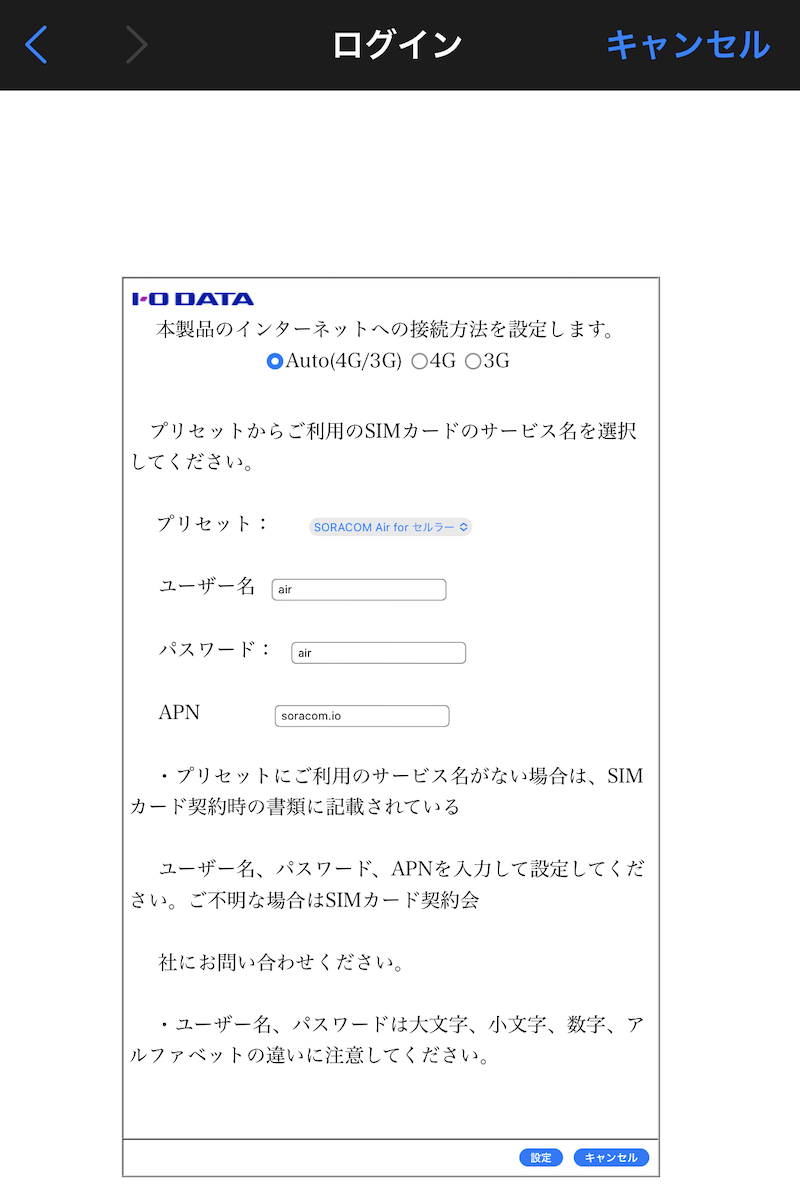 |
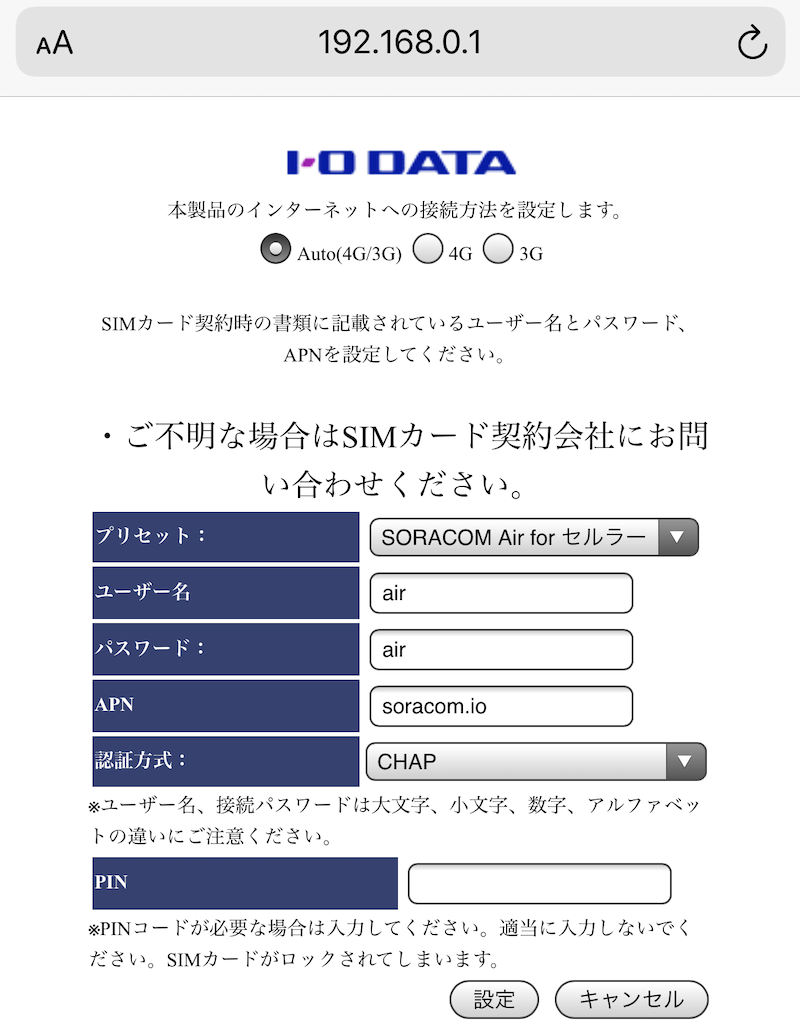 |
SORACOMのページを探っていると、CHAP認証の場合は任意のユーザー名/パスワードを設定できるとあります。今回導入したルーターはCHAP認証に対応しているのでプリセットのまま先に進めます。
しばらくすると設定が完了し、Wi-Fi経由でインターネットに接続できます。